Je internet dátovo neobmedzený? Nebudem obmedzovaný ako pri DSL alebo mobilných dátach?
Koľko mám platiť za internet?
Nejde mi internet?
Koľko stojí pripojenie? Ja chcem platiť 1€?
Dá sa internet dočasne vypnúť?
Idú mi pomaly stránky a seká video?
Potrebujem profesionálne riešenie. Robím z domu, nebude to vypadávať?
Operačný systém mi píše, že mám nezabezpečenú sieť?
Prečo si mám počítač pripojiť káblom?
Prečo si mám doma vybudovať káblovú sieť? Nestačí mi iba bezdrôtové wifi?
Ako si pripojiť tlačiareň na wifi?
Nejde mi internet. Asi mi prehrýzli zvieratá kábel, čo mám robiť?
Router
Prečo mám platiť za router?
Kde mám zapojiť prívodný kábel od internetu do routra?
Mám si kúpiť router alebo mi ho predáte?
Router mi nebliká. Čo mám robiť?
Servis
Môžte má prísť pripojiť večer alebo cez víkend?
Môžete prísť hneď?
Nejde mi PC (notebook)? Prídete mi to opraviť?
Môžem Vám volať aj v noci, keď mi nejde internet?
Koľko bude stáť servis, keď mi to prídete opraviť?
WIFI
Neviem, aké mám heslo na wifi sieť? Ako si zmením heslo na wifi?
Pôjde mi wifi internet dobre aj cez anténu wifi, nebude to sekať, keď nemám optiku?
Prečo mi ide internet cez wifi pomaly?
Prečo si mám televízor pripojiť na kábel?
V čom je lepšia internetová TV?
Nejde mi televízia?
Nastavenie IP adresy Windows Vista a Windows 7
1. Ak chcete otvoriť ovládací panel Sieťové pripojenia, kliknite na tlačidlo Štart a potom kliknite na položku Ovládací panel.
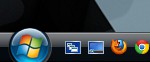
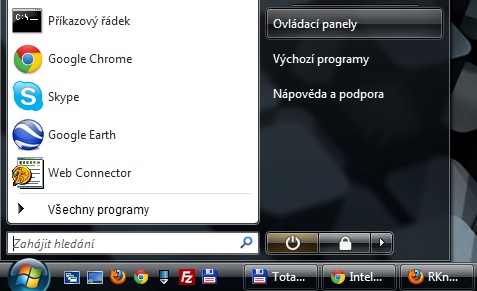
2. V sekcii Sieť a internet kliknite na odkaz Zobraziť úlohy a stav siete.
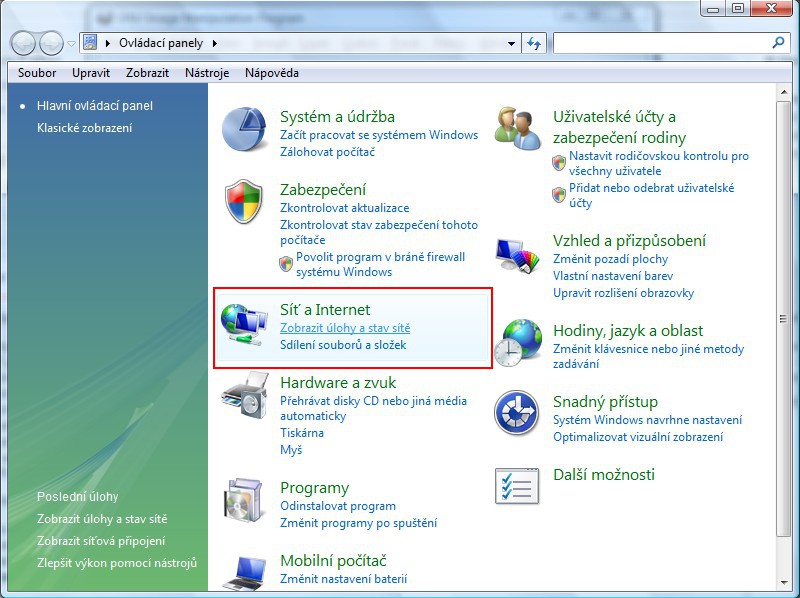
3. V zobrazenom okne nájdite Lokálne pripojenia a kliknite na odkaz Zobraziť stav vedľa pripojenia.
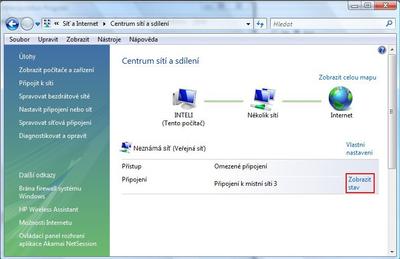
4. V zobrazenom okne Lokálne pripojenie - stav kliknite na tlačidlo Vlastnosti v spodnej časti.
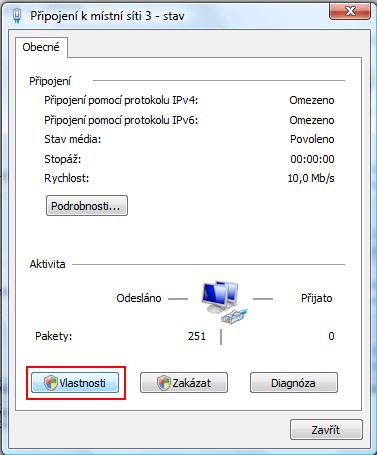
5. V zobrazenom okne nájdite v zozname položku Internet Protocol Version 4 (TCP/IPv4) a potom kliknite na položku Vlastnosti.
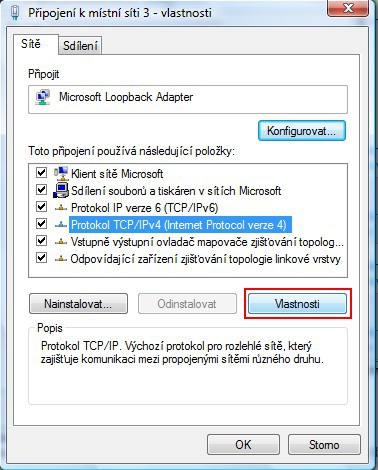
6. Kliknite na položku Použiť túto adresu IP, do polí Adresa IP, Maska podsiete a Predvolená brána zadajte nastavenie adresy IP.
7. Kliknite na položku Použiť tieto adresy servera DNS, do poľa Preferovaný server DNS a zadajte adresu primárneho servera DNS. Alternatívny server DNS nevyplňujte.
8. Okno potvrďte tlačidlom OK.
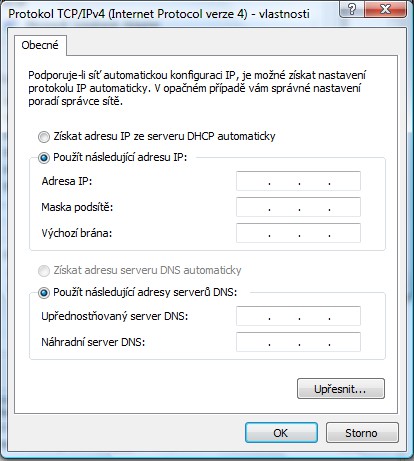
Nastavenie IP adresy Windows XP
- Otvorte okno Sieťové pripojenia kliknutím na tlačidlo Štart, na položku Ovládací panel.
- Kliknutím otvorte pripojenie k Lokálnej sieti.
- Kliknite na tlačidlo Vlastnosti.
- Vyberte Internet protokol (TCP/IP) (aby ste ho mohli vybrať, bude možno potrebné vo výbere súčastí prerolovať nižšie) a kliknite na tlačidlo Vlastnosti.
- Kliknite na položku Použiť túto adresu IP, do polí Adresa IP, Maska podsiete a Predvolená brána zadajte nastavenie adresy IP.
- Kliknite na položku Použiť tieto adresy servera DNS, do poľa Preferovaný server DNS a zadajte adresu primárneho servera DNS (DNS1). Alternatívny server DNS nevyplňujte.
- Okno potvrďte tlačidlom OK.
Web rozhranie pre prácu s poštou
Webové rozhranie pre prácu s poštou nájdete na adrese https://mail.banicne.sk. Rozhranie používa systém Open WebMail a je zabezpečené šifrovaním pomocou SSL.
Nastavenie poštového klienta
POP3 server: mail.banicne.sk
SMTP server: mail.banicne.sk
Prihlasovacie meno: meno@banicne.sk
Heslo: Vaše heslo
Nastavenie pre Mozilla Thunderbird
- Z hlavného menu vyberte voľbu Nástroje.
- V zobrazenom menu vyberte voľbu Nastavenie účtu pre poštu a diskusie.
- V ľavom menu vyberte položku Nastavenie servera a v pravom menu potvrďte SSL (časť Bezpečnostné nastavenia).
- V ľavom menu vyberte položku Server pre odosielanie pošty a v pravom menu vyplňte mail.banicne.sk (predvolené) a kliknite na tlačidlo Upraviť.
- V ľavo dole kliknite na voľbu SSL.
- Nastavenie potvrďte tlačidlom OK.
- Pokúste sa prijať poštu zo servera. Program si vyžiada certifikát servera, ktorý dajte Akceptovať natrvalo a voľbu potvrďte OK.
Po týchto krokoch sa pošta bude posielať bez problémov a na server mail.banicne sa pripojíte pomocou týchto nastavení aj mimo siete RKnet (napríklad vo Vašej firme).
Nastavenie pre MS Outlook a MS Outlook Express
V pripade, ze používate poštového klienta MS Outlook alebo MS Outlook Express (čo neodporúčame), môžete si importovať certifikát, ktorý Vám na požiadanie zašleme.